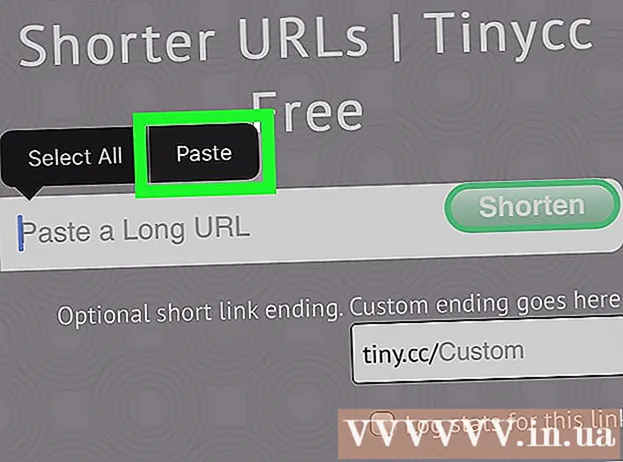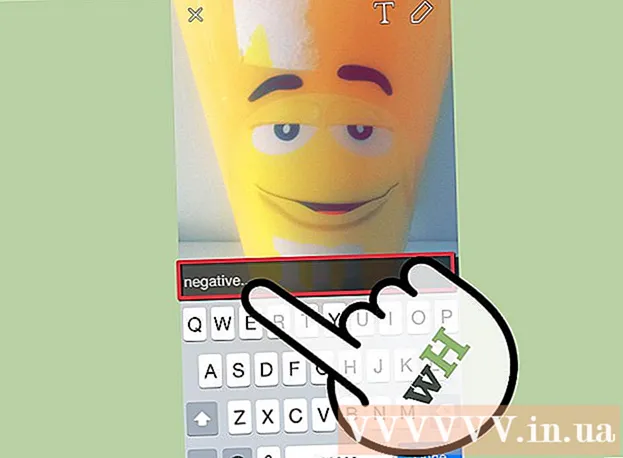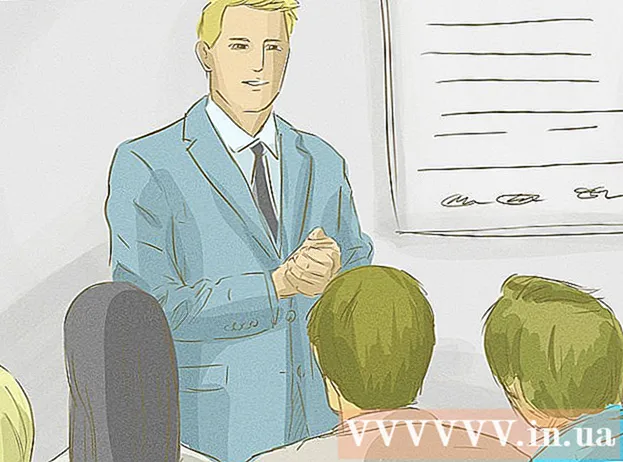ກະວີ:
Clyde Lopez
ວັນທີຂອງການສ້າງ:
17 ເດືອນກໍລະກົດ 2021
ວັນທີປັບປຸງ:
1 ເດືອນກໍລະກົດ 2024

ເນື້ອຫາ
ຄອມພິວເຕີໃis່ແມ່ນໄວແລະລຽບຢູ່ສະເີ. ແຕ່ເມື່ອເຈົ້າໃຊ້ມັນ, ປະສິດທິພາບຂອງມັນຊຸດໂຊມລົງທຸກ day ມື້. ການຮັກສາຄວາມstabilityັ້ນຄົງແລະການປັບປຸງປະສິດທິພາບຄອມພິວເຕີບໍ່ເຄີຍເປັນວຽກງ່າຍ. ໃນບົດຄວາມນີ້, ພວກເຮົາຈະປຶກສາຫາລືບາງແງ່ມຸມທີ່ສາມາດຊ່ວຍເຮັດໃຫ້ຄອມພິວເຕີຂອງເຈົ້າແລ່ນໄວຂຶ້ນໄດ້ໂດຍບໍ່ຕ້ອງການການກະທໍາຫຼາຍ.
ຂັ້ນຕອນ
- 1 ອັບເກຣດຮາດແວຂອງເຈົ້າ. ສິ່ງ ທຳ ອິດທີ່ເຈົ້າຕ້ອງເຮັດຄືຊອກຫາວ່າເຈົ້າມີຮາດແວຕິດຕັ້ງພຽງພໍເພື່ອແລ່ນໂປຣແກມທີ່ເຈົ້າໄດ້ຕິດຕັ້ງ. ໂຊກດີ, Windows Vista ແລະ Windows 7 ມີເຄື່ອງມືທີ່ຈະເຮັດສິ່ງນີ້ໃຫ້ເຈົ້າໂດຍອັດຕະໂນມັດແລະດໍາເນີນການອັນໃດກໍ່ໄດ້ທີ່ເຈົ້າຕ້ອງການອີງຕາມຜົນໄດ້ຮັບ.
- ກົດເລີ່ມຕົ້ນ | ກະດານຄວບຄຸມ.

- ໃສ່ "ແຜງຄວບຄຸມ ລາຍການທັງPanelົດຂອງແຜງຄວບຄຸມ ຕົວນັບການປະຕິບັດແລະເຄື່ອງມື" ໃນແຖບທີ່ຢູ່ແລະກົດ ENTER.

- ຄລິກທີ່ປຸ່ມ“ ປະເມີນຄອມພິວເຕີເຄື່ອງນີ້” ຫຼື“ ປະເມີນຊັ້ນຮຽນຄືນໃ່”.

- ຂະບວນການນີ້ສາມາດໃຊ້ເວລາຫຼາຍນາທີ. ກະລຸນາອົດທົນໃນລະຫວ່າງການ ດຳ ເນີນການນີ້.

- ເມື່ອການປະເມີນຜົນສໍາເລັດແລ້ວ, ຜົນການປະກົດອອກມາທີ່ໃຫ້ຂໍ້ມູນກ່ຽວກັບສ່ວນປະກອບຂອງຮາດແວທີ່ຕ້ອງການປັບປຸງ.

- ກົດເລີ່ມຕົ້ນ | ກະດານຄວບຄຸມ.
- 2 Defragment ຮາດດິດຂອງເຈົ້າ. ເມື່ອເຈົ້າກັອບປີ້ໄຟລ new ໃto່ໃສ່ໃນຄອມພິວເຕີຂອງເຈົ້າ, ຮາດດິດຈະແຕກກະຈາຍໄປ. ເວົ້າງ່າຍ, ໄຟລ are ຖືກບັນທຶກໄວ້ໃນລັກສະນະຕໍ່ເນື່ອງແລະອັນນີ້ເຮັດໃຫ້ຄອມພິວເຕີຂອງເຈົ້າປະຕິບັດການ ດຳ ເນີນງານຊ້າຫຼາຍ. ການຈັດລະບຽບຮາດໄດຂອງເຈົ້າ ໜຶ່ງ ຄັ້ງຕໍ່ອາທິດຈະຊ່ວຍໃຫ້ເຈົ້າເຮັດໃຫ້ຄອມພິວເຕີຂອງເຈົ້າແລ່ນໄວຂຶ້ນ. ໃຫ້ສັງເກດວ່າມີເຄື່ອງມືທີ່ເອີ້ນວ່າ Disk Defragmenter.
- ກົດເລີ່ມຕົ້ນ | ທຸກໂຄງການ | ມາດຕະຖານ | ບໍລິການ | ຕົວຈັດການແຜ່ນຂໍ້ມູນ.

- ເລືອກດິດທັງtoົດເພື່ອ defragment.

- ຄລິກປຸ່ມ "Disk Defragmenter" ເພື່ອເລີ່ມຕົ້ນ.

- ກົດເລີ່ມຕົ້ນ | ທຸກໂຄງການ | ມາດຕະຖານ | ບໍລິການ | ຕົວຈັດການແຜ່ນຂໍ້ມູນ.
- 3 Defragment ການຈົດທະບຽນ. ການຈົດທະບຽນແມ່ນຖານຂໍ້ມູນບ່ອນທີ່ການຕັ້ງຄ່າໂປຣແກມ, ການຕັ້ງຄ່າລະບົບປະຕິບັດການແລະຂໍ້ມູນອື່ນ are ຖືກເກັບໄວ້. ເກືອບທັງprogramsົດໂປຼແກຼມໃນຄອມພິວເຕີຂອງເຈົ້າສາມາດເຂົ້າເຖິງທະບຽນໄດ້, ລວມທັງລະບົບປະຕິບັດການ. ການເຂົ້າເຖິງການຈົດທະບຽນຢ່າງຕໍ່ເນື່ອງນີ້ມັກຈະຖືກແຍກອອກໄປ, ເຮັດໃຫ້ຄອມພິວເຕີຂອງເຈົ້າຊ້າ.ເນື່ອງຈາກວ່າບໍ່ມີເຄື່ອງມືຕິດຕັ້ງມາເພື່ອ ທຳ ລາຍການຈົດທະບຽນ Microsoft Windows, ເຈົ້າຈະຕ້ອງເລືອກໂປຣແກມທີ່ດີເພື່ອເຮັດອັນນີ້.
- ໄປອອນໄລນ and ແລະດາວໂຫຼດ "RegInOut Registry Defrag".

- ເຂົ້າສູ່ລະບົບບັນຊີຜູ້ບໍລິຫານແລະຕິດຕັ້ງຊອບແວ. ດໍາເນີນໂຄງການເມື່ອຂະບວນການຕິດຕັ້ງສໍາເລັດ.

- ປິດໂປຣແກມແລະ ໜ້າ ວຽກອື່ນ running ທີ່ແລ່ນຢູ່.

- ດໍາເນີນການວິເຄາະສະຖານະການຈົດທະບຽນ, ຈາກນັ້ນຄລິກປຸ່ມ "Defragmentation". ແລະຫຼັງຈາກນັ້ນ reboot ລະບົບ.

- ໄປອອນໄລນ and ແລະດາວໂຫຼດ "RegInOut Registry Defrag".
- 4 ທົບທວນບັນຊີລາຍຊື່ຂອງການສະັກແລະການບໍລິການທີ່ເລີ່ມຕົ້ນຢູ່ໃນການເລີ່ມຕົ້ນລະບົບ. ຫຼັງຈາກທີ່ລະບົບປະຕິບັດການໄດ້ໂຫຼດແລ້ວ, ໂປຣແກມແລະການບໍລິການຕ່າງ various ກໍ່ເລີ່ມເຮັດວຽກ. ຍິ່ງມີໂປຣແກມເຫຼົ່ານີ້ຫຼາຍເທົ່າໃດຄອມພິວເຕີກໍ່ເຮັດວຽກຊ້າລົງ. ດັ່ງນັ້ນ, ເຈົ້າຕ້ອງຕິດຕາມບັນດາໂຄງການແລະການບໍລິການເຫຼົ່ານີ້ແລະປິດການໃຊ້ງານທີ່ບໍ່ຈໍາເປັນ.
- ກົດເລີ່ມຕົ້ນ | ປະຕິບັດ. ຫຼືກົດ Windows Key + R.

- ໃສ່ "MSConfig" ແລະກົດ ENTER.

- ໄປທີ່ແຖບ "Startup" ແລະປິດການໃຊ້ງານທີ່ບໍ່ຈໍາເປັນ. ຄລິກປຸ່ມສະັກ.

- ຢູ່ໃນແຖບການບໍລິການ, ເລືອກກ່ອງກາເຄື່ອງDoາຍບໍ່ສະແດງການບໍລິການ Microsoft. ປິດການບໍລິການທີ່ບໍ່ຈໍາເປັນໃດ. ຄລິກປຸ່ມສະັກ.

- ກົດຕົກລົງແລະເລີ່ມຄອມພິວເຕີຂອງເຈົ້າຄືນໃ່.

- ກົດເລີ່ມຕົ້ນ | ປະຕິບັດ. ຫຼືກົດ Windows Key + R.
- 5 ປ່ຽນການຕັ້ງຄ່າຄອມພິວເຕີຂອງເຈົ້າເພື່ອປັບປຸງປະສິດທິພາບ. ມີສອງທາງເລືອກຄື: 1) ປັບການຕັ້ງຄ່າ Windows ໃຫ້ມີລັກສະນະແລະຄວາມຮູ້ສຶກທີ່ດີກວ່າ; 2) ກໍານົດທາງເລືອກສໍາລັບການປະຕິບັດວຽກງານທີ່ດີກວ່າ. ຖ້າເຈົ້າເລືອກອັນສຸດທ້າຍ, ລະບົບຈະປັບການຕັ້ງຄ່າເພື່ອໃຫ້ຄອມພິວເຕີຊີ້ນໍາຊັບພະຍາກອນທັງtoົດເຂົ້າໃນການດໍາເນີນງານ, ໂດຍການເຮັດໃຫ້ວຽກງານໄວຂຶ້ນ. ເຈົ້າສາມາດເຮັດໄດ້ຄືແນວນີ້:
- ຄລິກຂວາທີ່ໄອຄອນຄອມພິວເຕີຂອງຂ້ອຍຢູ່ໃນເດັສທັອບຂອງເຈົ້າ.

- ເລືອກຄຸນສົມບັດ.

- ຢູ່ເບື້ອງຊ້າຍ, ເລືອກ "ການຕັ້ງຄ່າລະບົບຂັ້ນສູງ".

- ພາຍໃຕ້ແຖບຂັ້ນສູງ, ຄລິກປຸ່ມຕົວເລືອກຕ່າງ section ໃນພາກປະຕິບັດ.

- ໃນແຖບ "ຜົນກະທົບທາງສາຍຕາ", ເລືອກຕົວເລືອກ "ໃຫ້ການປະຕິບັດທີ່ດີທີ່ສຸດ".

- ຄລິກຕົກລົງ | ຕົກລົງ.

- ຄລິກຂວາທີ່ໄອຄອນຄອມພິວເຕີຂອງຂ້ອຍຢູ່ໃນເດັສທັອບຂອງເຈົ້າ.
ຄໍາແນະນໍາ
- ມັນໄດ້ຖືກແນະນໍາໃຫ້ເຮັດສໍາເລັດຂັ້ນຕອນ 2, 3, ແລະ 4 ຢ່າງນ້ອຍອາທິດລະເທື່ອ. ຖ້າເຈົ້າເວົ້າຄືນພວກມັນເປັນປະຈໍາ, ເຈົ້າສາມາດປັບປຸງປະສິດທິພາບໂດຍລວມຂອງຄອມພິວເຕີຂອງເຈົ້າ.